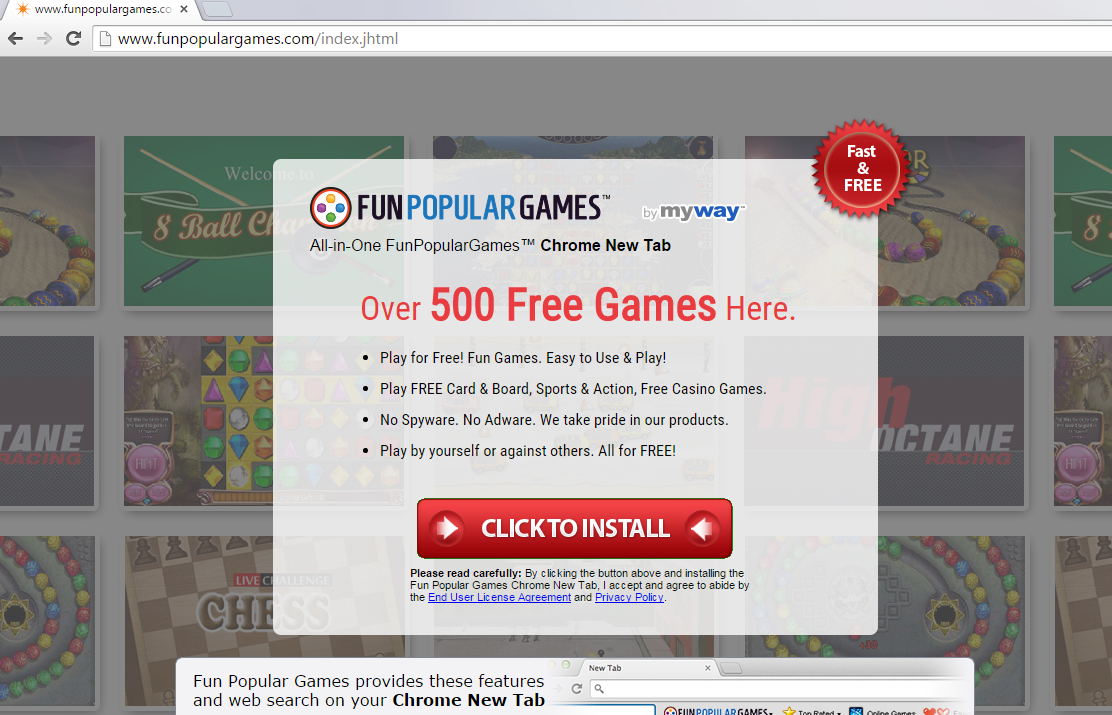Suggerimenti sulla rimozione di FunPopularGames Toolbar
FunPopularGames Toolbar è una delle barre degli strumenti che appartengono alla famiglia Mindspark infame. Può anche essere riconosciuto come un potenzialmente indesiderati programma (PUP) che si insinua all’interno del computer inosservato e senza il tuo consenso. Sicuramente non è consigliabile avere tale software installato sul tuo PC, quindi si consiglia di rimuovere FunPopularGames Toolbar immediatamente, proprio come qualsiasi altro prodotto di Minsdspark.
La barra degli strumenti è considerato un programma intrusivo perché cambia il provider di ricerca predefinito e homepage nel motore di ricerca Ask.com. Ask.com si è inaffidabile perché è noto per gli annunci e visualizzare sponsorizzato collegamenti. Per di più, il cucciolo è in grado di attaccare qualsiasi browser principali, ad esempio, Google Chrome o Internet Explorer. Ecco perché FunPopularGames Toolbar rimozione dovrebbe riguardare tutti gli utenti.
Perché può essere pericoloso FunPopularGames Toolbar?
In un primo momento, FunPopularGames Cerca camuffando come una divertente applicazione che fornisce agli utenti una grande varietà di giochi. E promette di visualizzare i collegamenti a “oltre 500 giochi gratis”. Inoltre, essa sostiene di essere liberi. Ironia della sorte, nella sua pagina ufficiale è possibile leggere che non ci sarà nessun spyware o adware implementato. Naturalmente, la realtà potrebbe essere un po’ diverso. Beh, prima di tutto, la barra degli strumenti maligno provoca un’enorme potenziale minaccia alle tue informazioni private. Nella sua politica di Privacy è scritto che gli sviluppatori raccoglierà le vostre informazioni private come il tuo nome, indirizzo, indirizzo e-mail e numero di telefono. Questo non suona bene, vero? Se non è abbastanza, le informazioni saranno condivise con terze parti che potrebbero essere in grado di utilizzarlo per scopi sospetti: molte persone soffrono di perdita monetaria a causa di informazioni trapelate personali. Inoltre, il motore di ricerca Ask.com può non essere molto affidabile a causa di link nei risultati sponsorizzati: i siti Web potrebbe essere danneggiato e deve essere evitato. Naturalmente, potreste anche ritrovarvi con popup, banner e altri tipi di annunci che non devono essere cliccati. Se si pensa che questi motivi sono abbastanza, eliminare FunPopularGames Toolbar ora.
Come ha fatto mio PC infettati con FunPopularGames Toolbar?
La barra degli strumenti ha una propria pagina ufficiale http://www.funpopulargames.com/index.jhtml dove gli utenti possono scaricarlo. Tuttavia, la maggior parte delle infezioni accada senza l’autorizzazione dell’utente. Il cucciolo è conosciuto per venire in bundle con altri software gratuito che può essere scaricato da torrent o altri siti sospetti. Purtroppo, se avete questa barra degli strumenti sul vostro PC, le probabilità sono che hai altri tipi di malware sul tuo PC.
Come rimuovere FunPopularGames Toolbar dal mio computer?
Se si desidera disinstallare manualmente FunPopularGames Toolbar, preparatevi per un processo complicato. Se si elimina FunPopularGames tramite pannello di controllo, sarà sbarazzarsi di esso solo da Internet Explorer. Per eliminarlo da altri browser, dovrete farlo attraverso Gestione componenti aggiuntivi. Inoltre, dovrete cambiare il motore di ricerca da soli. Se pensi che tutto questo suona piuttosto complicato, è possibile scaricare uno strumento anti-spyware e anti-malware affidabile per fare il lavoro per voi. Rimuoverà la barra degli strumenti e altri malware dal vostro PC con pochi clic.
Offers
Scarica lo strumento di rimozioneto scan for FunPopularGames ToolbarUse our recommended removal tool to scan for FunPopularGames Toolbar. Trial version of provides detection of computer threats like FunPopularGames Toolbar and assists in its removal for FREE. You can delete detected registry entries, files and processes yourself or purchase a full version.
More information about SpyWarrior and Uninstall Instructions. Please review SpyWarrior EULA and Privacy Policy. SpyWarrior scanner is free. If it detects a malware, purchase its full version to remove it.

WiperSoft dettagli WiperSoft è uno strumento di sicurezza che fornisce protezione in tempo reale dalle minacce potenziali. Al giorno d'oggi, molti utenti tendono a scaricare il software gratuito da ...
Scarica|più


È MacKeeper un virus?MacKeeper non è un virus, né è una truffa. Mentre ci sono varie opinioni sul programma su Internet, un sacco di persone che odiano così notoriamente il programma non hanno ma ...
Scarica|più


Mentre i creatori di MalwareBytes anti-malware non sono stati in questo business per lungo tempo, essi costituiscono per esso con il loro approccio entusiasta. Statistica da tali siti come CNET dimost ...
Scarica|più
Quick Menu
passo 1. Disinstallare FunPopularGames Toolbar e programmi correlati.
Rimuovere FunPopularGames Toolbar da Windows 8
Clicca col tasto destro del mouse sullo sfondo del menu Metro UI e seleziona App. Nel menu App clicca su Pannello di Controllo e poi spostati su Disinstalla un programma. Naviga sul programma che desideri cancellare, clicca col tasto destro e seleziona Disinstalla.


Disinstallazione di FunPopularGames Toolbar da Windows 7
Fare clic su Start → Control Panel → Programs and Features → Uninstall a program.


Rimozione FunPopularGames Toolbar da Windows XP:
Fare clic su Start → Settings → Control Panel. Individuare e fare clic su → Add or Remove Programs.


Rimuovere FunPopularGames Toolbar da Mac OS X
Fare clic sul pulsante Vai nella parte superiore sinistra dello schermo e selezionare applicazioni. Selezionare la cartella applicazioni e cercare di FunPopularGames Toolbar o qualsiasi altro software sospettoso. Ora fate clic destro su ogni di tali voci e selezionare Sposta nel Cestino, poi destra fare clic sull'icona del cestino e selezionare Svuota cestino.


passo 2. Eliminare FunPopularGames Toolbar dal tuo browser
Rimuovere le estensioni indesiderate dai browser Internet Explorer
- Apri IE, simultaneamente premi Alt+T e seleziona Gestione componenti aggiuntivi.


- Seleziona Barre degli strumenti ed estensioni (sul lato sinistro del menu). Disabilita l’estensione non voluta e poi seleziona Provider di ricerca.


- Aggiungine uno nuovo e Rimuovi il provider di ricerca non voluto. Clicca su Chiudi. Premi Alt+T di nuovo e seleziona Opzioni Internet. Clicca sulla scheda Generale, cambia/rimuovi l’URL della homepage e clicca su OK.
Cambiare la Home page di Internet Explorer se è stato cambiato da virus:
- Premi Alt+T di nuovo e seleziona Opzioni Internet.


- Clicca sulla scheda Generale, cambia/rimuovi l’URL della homepage e clicca su OK.


Reimpostare il browser
- Premi Alt+T.


- Seleziona Opzioni Internet. Apri la linguetta Avanzate.


- Clicca Reimposta. Seleziona la casella.


- Clicca su Reimposta e poi clicca su Chiudi.


- Se sei riuscito a reimpostare il tuo browser, impiegano un reputazione anti-malware e scansione dell'intero computer con esso.
Cancellare FunPopularGames Toolbar da Google Chrome
- Apri Chrome, simultaneamente premi Alt+F e seleziona Impostazioni.


- Seleziona Strumenti e clicca su Estensioni.


- Naviga sul plugin non voluto, clicca sul cestino e seleziona Rimuovi.


- Se non siete sicuri di quali estensioni per rimuovere, è possibile disattivarli temporaneamente.


Reimpostare il motore di ricerca homepage e predefinito di Google Chrome se fosse dirottatore da virus
- Apri Chrome, simultaneamente premi Alt+F e seleziona Impostazioni.


- Sotto a All’avvio seleziona Apri una pagina specifica o un insieme di pagine e clicca su Imposta pagine.


- Trova l’URL dello strumento di ricerca non voluto, cambialo/rimuovilo e clicca su OK.


- Sotto a Ricerca clicca sul pulsante Gestisci motori di ricerca.Seleziona (o aggiungi e seleziona) un nuovo provider di ricerca e clicca su Imposta predefinito.Trova l’URL dello strumento di ricerca che desideri rimuovere e clicca sulla X. Clicca su Fatto.




Reimpostare il browser
- Se il browser non funziona ancora il modo che si preferisce, è possibile reimpostare le impostazioni.
- Premi Alt+F.


- Premere il tasto Reset alla fine della pagina.


- Toccare il pulsante di Reset ancora una volta nella finestra di conferma.


- Se non è possibile reimpostare le impostazioni, acquistare un legittimo anti-malware e la scansione del PC.
Rimuovere FunPopularGames Toolbar da Mozilla Firefox
- Simultaneamente premi Ctrl+Shift+A per aprire Gestione componenti aggiuntivi in una nuova scheda.


- Clicca su Estensioni, trova il plugin non voluto e clicca su Rimuovi o Disattiva.


Cambiare la Home page di Mozilla Firefox se è stato cambiato da virus:
- Apri Firefox, simultaneamente premi i tasti Alt+T e seleziona Opzioni.


- Clicca sulla scheda Generale, cambia/rimuovi l’URL della Homepage e clicca su OK.


- Premere OK per salvare le modifiche.
Reimpostare il browser
- Premi Alt+H.


- Clicca su Risoluzione dei Problemi.


- Clicca su Reimposta Firefox -> Reimposta Firefox.


- Clicca su Finito.


- Se si riesce a ripristinare Mozilla Firefox, scansione dell'intero computer con un affidabile anti-malware.
Disinstallare FunPopularGames Toolbar da Safari (Mac OS X)
- Accedere al menu.
- Scegliere Preferenze.


- Vai alla scheda estensioni.


- Tocca il pulsante Disinstalla accanto il FunPopularGames Toolbar indesiderabili e sbarazzarsi di tutte le altre voci sconosciute pure. Se non siete sicuri se l'estensione è affidabile o no, è sufficiente deselezionare la casella attiva per disattivarlo temporaneamente.
- Riavviare Safari.
Reimpostare il browser
- Tocca l'icona menu e scegliere Ripristina Safari.


- Scegli le opzioni che si desidera per reset (spesso tutti loro sono preselezionati) e premere Reset.


- Se non è possibile reimpostare il browser, eseguire la scansione del PC intero con un software di rimozione malware autentico.
Site Disclaimer
2-remove-virus.com is not sponsored, owned, affiliated, or linked to malware developers or distributors that are referenced in this article. The article does not promote or endorse any type of malware. We aim at providing useful information that will help computer users to detect and eliminate the unwanted malicious programs from their computers. This can be done manually by following the instructions presented in the article or automatically by implementing the suggested anti-malware tools.
The article is only meant to be used for educational purposes. If you follow the instructions given in the article, you agree to be contracted by the disclaimer. We do not guarantee that the artcile will present you with a solution that removes the malign threats completely. Malware changes constantly, which is why, in some cases, it may be difficult to clean the computer fully by using only the manual removal instructions.